Cum se anulează transferul de date de la PS4 la PS5?
Miscelaneu / / August 04, 2021
Reclame
Cea mai așteptată consolă de jocuri din acest an, PS5, vine cu multe funcții interesante noi. În PS5, puteți simți Harness puterea unui procesor, SSD și GPU personalizate, împreună cu I / O integrat care aduc regulile a ceea ce poate face o consolă PlayStation Sony. Ei bine, unii utilizatori, după ce au primit o nouă problemă PS5 cu care se confruntă în timp ce transferau datele din consola lor PS4.
Acest lucru pare a fi o sarcină ușoară, dar de multe ori durează mult, iar uneori utilizatorii se blochează în bara de progres. Deci, acum nu este nevoie să așteptați ore întregi, deoarece aici avem un ghid cu noi în care veți afla despre cum să anulați transferul de date de la PS4 la consola de jocuri PS4.
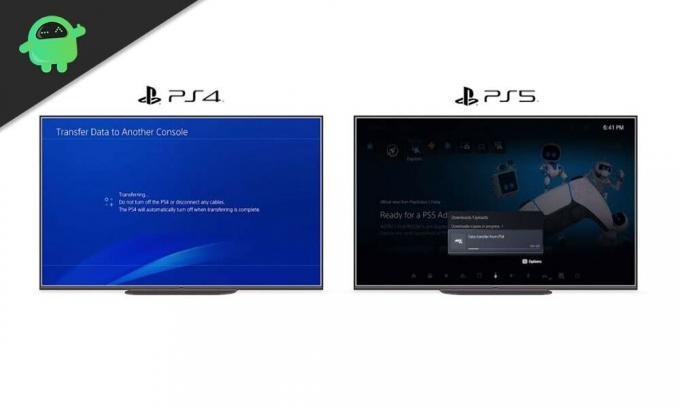
Cum se anulează transferul de date de la PS4 la PS5?
Procesul de trimitere a datelor îi lasă pe utilizatorii PS5 disperați să anuleze procesul. Cu toate acestea, ei sunt, de asemenea, confuzi că dacă anularea procesului este sigură pentru PS5 sau nu. Din păcate, anularea transferului de date de la PS4 la PS5 nu este sigură. Deoarece poate provoca daune permanente.
Reclame
Prin urmare, nu vă recomandăm să anulați transferul de date de la PS4 la PS5. Cu toate acestea, puteți anula urmând pașii de mai jos. Așadar, faceți-o pe propriul dvs. risc și nu suntem responsabili dacă urmarea acestor pași provoacă daune PS5-ului dvs.
- În primul rând, trebuie să țineți apăsat butonul de alimentare PS5 în consolă până când auziți un sunet sonor. Aceasta va opri complet PS5.
- După aceea, urmați același pas și pentru PS4.
- Acum, pur și simplu porniți PS5 și veți vedea că consola funcționează ca resetare din fabrică.
- Apoi, urmați procesul pe ecran pas cu pas, dar rețineți că de data aceasta trebuie să refuzați transferul de date PS4.
- După aceea, veți experimenta că PS5-ul dvs. funcționează acum normal.
- Acum, țineți apăsat butonul de alimentare PS4 până când auziți al doilea sunet sonor pentru a lansa consola în modul sigur.
- Apoi, pur și simplu conectați controlerul Dualshock 4 cu ajutorul unui cablu USB la consolă.
- După aceea, odată ce ați deschis PS54 în modul sigur, veți vedea o listă de opțiuni disponibile acolo.
- Trebuie să selectați opțiunea 5, adică Reconstruiți baza de date.
- Acum, așteptați până la finalizarea procesului. După aceea, PS4 ar trebui să funcționeze normal.
Informații suplimentare
Vă recomandăm să utilizați acești pași numai într-un scenariu când nu aveți nicio altă opțiune sau dacă este absolut necesar. Dacă urmați acești pași, puteți consolida una sau ambele console.
Asta este tot ce avem pentru dvs. despre cum să anulați transferul de date de la consola de jocuri PS4 la PS4. Sperăm că acest ghid te-a ajutat. În plus, pentru mai multe actualizări, vă puteți abona la Canalul canalului YouTube. Nu ratați-ne Ghiduri de jocuri, Ghiduri Windows, Ghiduri pentru rețelele sociale, iPhone, și Ghiduri Android să afle mai multe.


![Metodă simplă de înrădăcinare a Evercoss Genpro Z2 folosind Magisk [Nu este necesar TWRP]](/f/0a5047f4a4df3bf9072b40e0761335fb.jpg?width=288&height=384)
